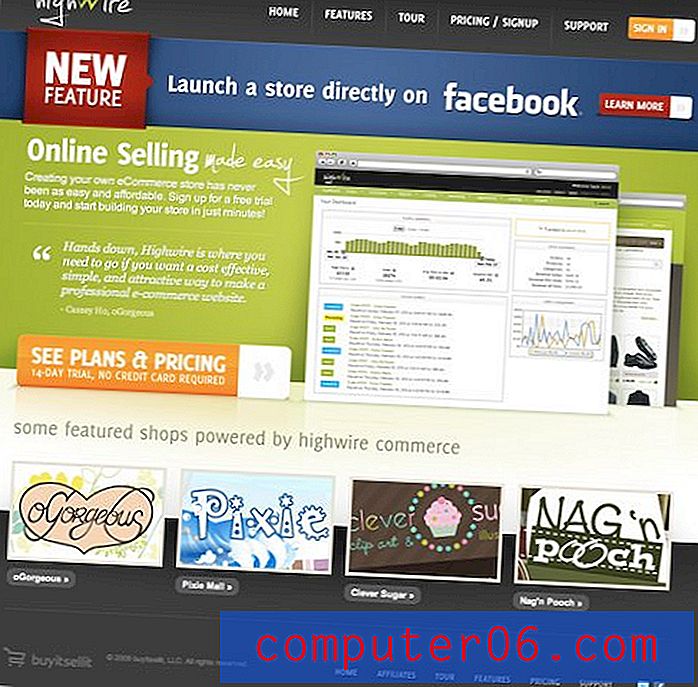Come inserire un'immagine in un documento Google
Google Documenti condivide molte delle funzionalità più comuni che troverai in Microsoft Word. Una di queste funzionalità è la possibilità di aggiungere un'immagine al documento. Questa immagine può essere aggiunta da un file sul tuo computer o da qualsiasi numero di posizioni online.
Se devi inserire un'immagine nel tuo documento in Google Documenti e riscontri problemi, la nostra guida di seguito ti aiuterà a trovare l'opzione di menu in cui puoi trovare e inserire la tua immagine.
Come inserire un'immagine in un documento di Google Documenti
I passaggi di questa guida vengono eseguiti nella versione basata su browser dell'applicazione Google Documenti. Sarai in grado di caricare foto dal tuo computer, fare uno screenshot, aggiungere una foto tramite un URL, un album dal tuo account Google, Google Drive o puoi cercare una foto con Google Ricerca immagini. I passaggi di questa guida si concentreranno sul caricamento di un'immagine dal tuo computer.
Passaggio 1: apri una scheda del browser Web, vai su Google Drive all'indirizzo https://drive.google.com/drive/my-drive, quindi fai doppio clic sul documento in cui desideri inserire un'immagine.
Passaggio 2: selezionare il punto nel documento in cui si desidera inserire l'immagine.

Passaggio 3: fare clic sulla scheda Inserisci nella parte superiore della finestra, quindi fare clic sull'opzione Immagine .
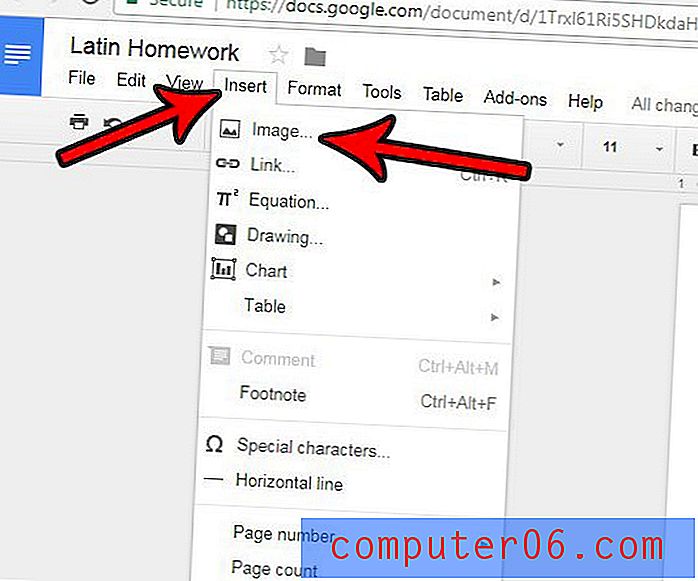
Passaggio 4: selezionare un'opzione nella parte superiore della finestra a comparsa, completare i passaggi al centro della finestra che corrispondono alla propria scelta. Ad esempio, ho fatto clic sull'opzione di caricamento perché sto usando un'immagine sul mio computer, quindi ho fatto clic sul pulsante Scegli un'immagine da caricare .
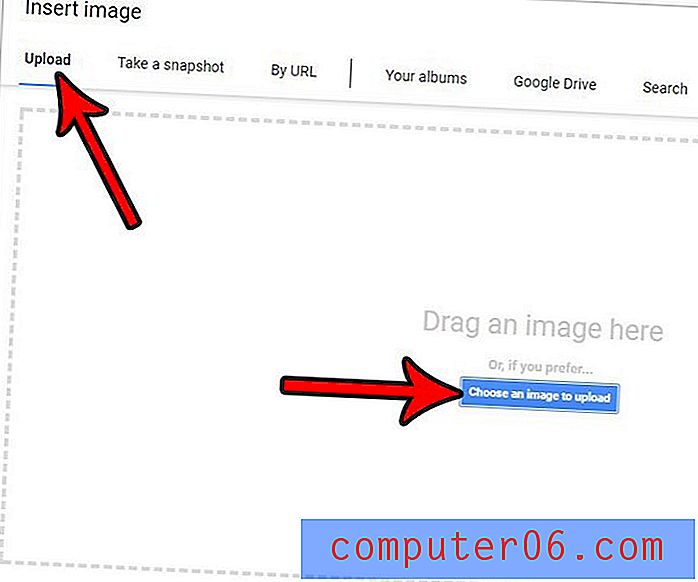
Passaggio 5: se hai selezionato anche l'opzione Carica, dovrai cercare l'immagine, selezionarla, quindi fare clic sul pulsante Apri .
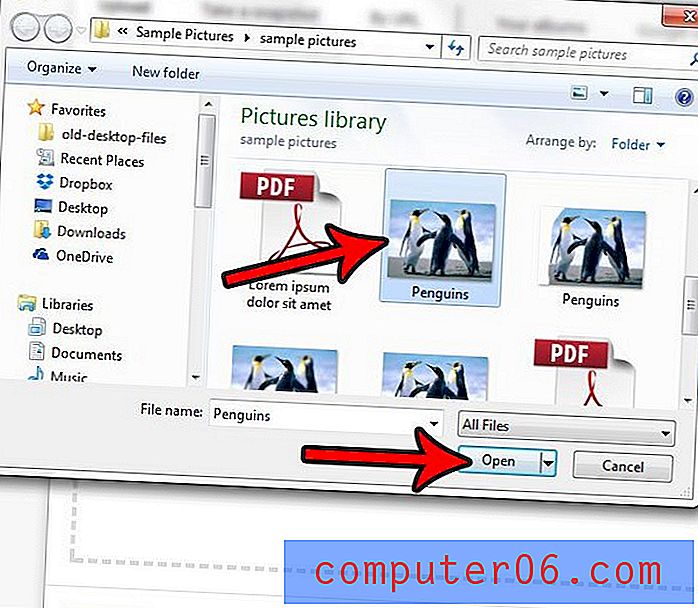
È possibile ridimensionare l'immagine facendo clic su di essa, quindi trascinando uno dei bordi dell'immagine nella dimensione desiderata.
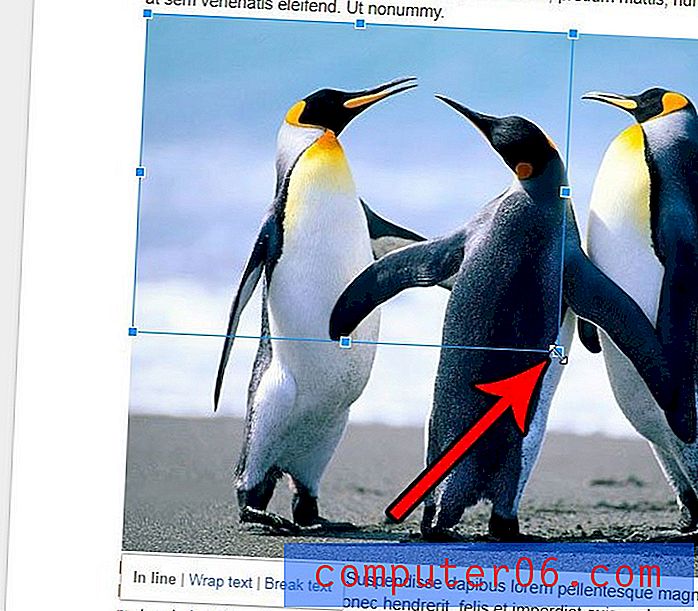
Scopri come aggiungere i numeri di pagina in Google Documenti o la tua scuola o organizzazione li richiede per i documenti che crei.